ウィンドウズXPが発売されて画像や音声などの分野が、パソコン使用に
おける大きな分野としてクローズアップされてきました。
ウィンドウズ98やMEをお使いの方もここでかなりのことができますので、
一度おためしください。
1.ウインドウズの起動音を変更する
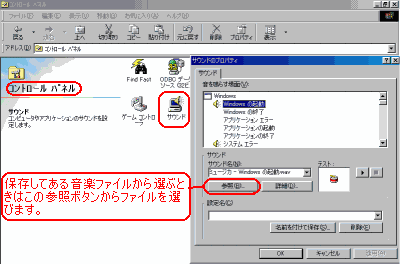
8回目のコントロールパネルのところで少し触れましたが、ウインドウズが
立ちあがったときの音やゴミ箱をカラにするときの音などを変更して
遊んでみましょう。コントロールパネルのサウンドから音をならす場面を
選びます。たとえばWindowsの起動を選ぶとサウンド名がThe Microsoft
Sound.wavなどとなっていますので、横の▼ボタンからミュージカルなど
おすきな音楽を選びます。テストの右向き三角ボタンを押すと聞くことが
できますので、確認してからOKボタンを押します。おすきな曲の1節とか、
舌足らずのお子さんのおしゃべり、彼女の声ではじめるなんて素敵ですね。
声をファイルにしてマイドキュメントなどに保存しておき、サウンドから
サウンド名を選択するときにマイドキュメントなどからその○○.wavの
ファイルを選択してください。起動音のほかにもいろんな音が変更できます
ので、たまには音を変えて気分転換してみてください。
2.声の録音

それではその音をファイルにして保存するにはどうするのでしょうか。
アクセサリーのエンターテイメントのサウンドレコーダーを出して
赤いボタンを押して録音し、名前をつけて保存にしてください。
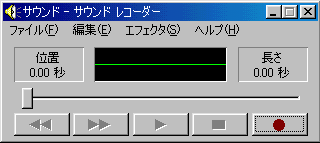
パソコンにマイクが接続されている方なら、簡単に声を録音できます。
メールに添付したり、ホームページにご挨拶をのせたりと色々に遊べます。
3.音楽を聴く

ウインドウズ98パソコンのCDドライブに音楽CDをいれると自動的に
CDプレーヤーが起動して演奏がはじまります。MEではメディア
プレーヤーが起動します。こちらではCDの中からお気に入りの音楽を
パソコンにコピーしておくことができます。CDオーディオボタンから
曲を選んで、曲のコピーボタンを押します。コピーの状況という所に
何%とでてきますので、100%コピーされるのをまちます。曲を再生する
場合はメデイアライブラリボタンからダブルクリツクします。
ノートパソコンにお気に入りの曲をいれて持ち歩けば便利ですね。

4.動画を再生する

最近では小さなビデオカメラのついたパソコンも発売されているようです。
私のノートパソコンにもUSB接続のカメラが附属していました。
お子さんがはいはいしてくるようすなどとって、実家の両親にみせるなど
つかい方はアイデアしだいですね。このmpgファイルをダブルクリックする
とメディアプレーヤーが開いて動画を再生できます。
ショックウェーブやフラッシュといったファイルは、無償で配布されている
専用のプレーヤーがあればブラウザ上で再生できるそうです。
http://www.macromedia.com/jp/からどうぞ。
次回からはワードででぃーてぃーぴーです。お楽しみに。
=========================== ご質問コーナー =======================
デジカメで撮った画像をワードで編集して1度は印刷できたのですが、その後
プレビューにすると、画像の部分に「EMBED PhotoED.3」という文字が表示
され、画像が表示されません。当然、印刷も画像の部分が文字になり、画像の
印刷ができませんというご質問です。これは最初にFinePixViewerで画像を読
み込んだとき、名前をつけて保存してないようです。一度その画像をPCの
どこかに名前をつけて保存して、ワードにもって行けるくらいの大きさに
サイズを縮小します。ワードを開いて挿入のファイルから先ほどの名前をつけ
た画像を読み込むと大丈夫だと思います。もちろんそのワードファイルも
名前をつけて保存しておいてください。こちらはご質問者の方からうまくいき
ましたとうれしいご報告をいただきました。
back ウィンドウズ基礎トップ